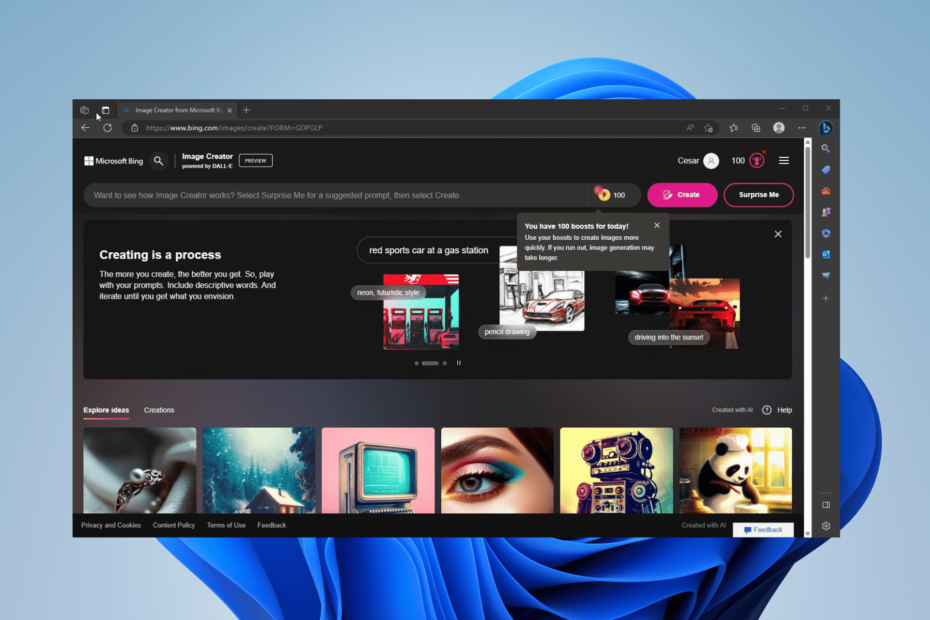- Tražim brzo rješenje za Tor preglednik već je pokrenut poruka o pogrešci? Vodič u nastavku pokazat će vam što trebate učiniti.
- Možete završiti proces Tor u upravitelju zadataka ili pokušati instalirati preglednik na drugu particiju.
- Mogli biste i pronaći Opera biti zanimljiva alternativa. Uvijek štiti vašu privatnost i ubrzava pregledavanje.
- Za više mogućnosti preglednika ukratko, nemojte se ustručavati označiti ovo Čvorište web preglednika.
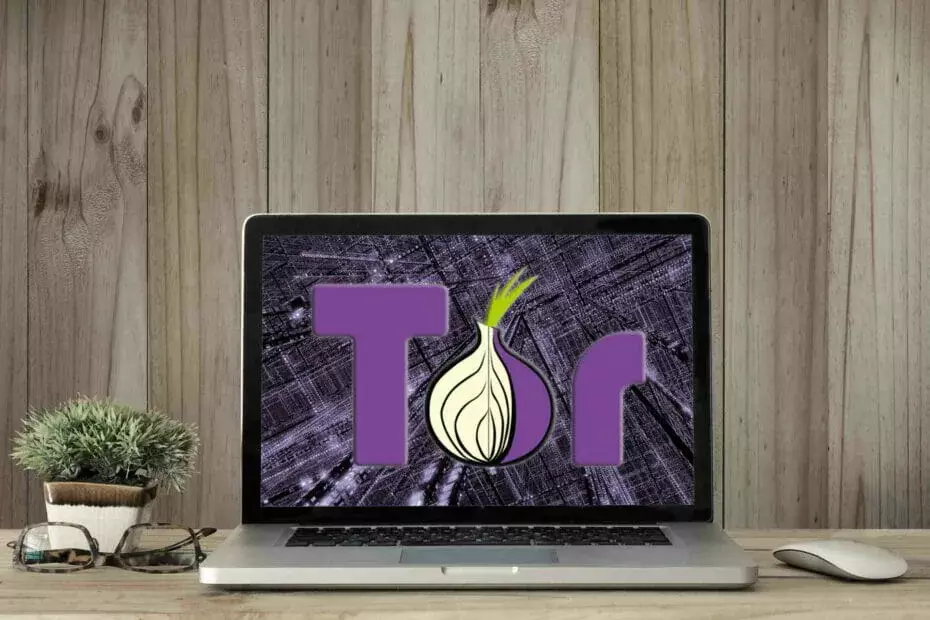
- Jednostavna migracija: koristite Opera asistenta za prijenos izlaznih podataka, poput oznaka, lozinki itd.
- Optimizirajte upotrebu resursa: vaša RAM memorija koristi se učinkovitije nego u drugim preglednicima
- Poboljšana privatnost: integriran besplatni i neograničeni VPN
- Bez oglasa: ugrađeni alat za blokiranje oglasa ubrzava učitavanje stranica i štiti od pretraživanja podataka
- Igre pogodno za igre: Opera GX prvi je i najbolji preglednik za igre
- Preuzmite Opera
Tor je besplatan i otvoren izvor preglednik usredotočena na anonimnu komunikaciju, ali mnogi su korisnici izvijestili Tor preglednik već je pokrenut poruka o pogrešci.
Ako niste upoznati s Torom, podsjetimo vas da je izuzetno jednostavno preuzeti i koristiti Tor na sustavu Windows 10, kao što možete vidjeti u ovom brzi vodič.
Međutim, ako ovo dobivate poruka o pogrešci dok pokrećete Tor, danas ćemo vam pokazati kako to popraviti.
Evo kako jedan korisnik Razmjena stogova opisao ovaj problem:
Kada pokrenem Start Tor Browser.exe, to znači da je sklop uspostavljen, ali zatim odmah daje sljedeću poruku o pogrešci: Firefox već radi, ali ne reagira. Da biste otvorili novi prozor, prvo morate zatvoriti postojeći postupak Firefoxa ili ponovno pokrenuti sustav.
Za više informacija o tome kako to možete učiniti, pogledajte vodič u nastavku.
Što mogu učiniti ako preglednik Tor ne radi?
1. Pokušajte koristiti preglednik Opera

Ako tražite brzo i jednostavno rješenje, možda bi isprobavanje drugog preglednika bilo najbolja opcija za razmatranje. Opera je siguran izbor usmjeren na korisnikovu praktičnost i sigurnost.
Ne postoji pretplata bilo koje vrste zbog koje biste se trebali brinuti. Naprotiv, dobivate zaštitu od kriptokopavanja i ugrađeni blokator oglasa koji omogućuje pregledavanje s manje ometanja.
Ako trebate dodatni nivo zaštite, trebali biste znati da Opera također ima svoj vlastiti VPN ugrađeni. Budući da blokira mnoge kolačiće koji vas prate na mreži, pristojna je alternativa Toru.

Opera
Kad Tor ne ispuni vaša očekivanja, samo preuzmite preglednik Opera i odmah počnite privatno pregledavati.
Posjetite web stranicu
2. Završite proces Tor u upravitelju zadataka
- Pritisnite Ctrl + Shift + Esc na tipkovnici za otvaranje Upravitelj zadataka.
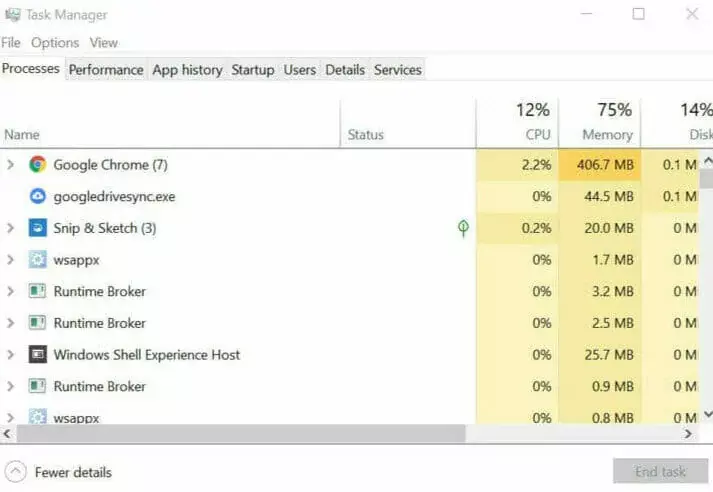
- Jednom u Task Manageru, pod Procesi, Klikni na Ime tab za sortiranje svih procesa po abecedi.
- Sad pronađi tor.exe (ili firefox.exe, ako je to slučaj), a u donjem desnom kutu prozora kliknite Završi zadatak.
- Ako vidite više Tor procesa, zatvorite ih sve na isti način. Malo je korisnika to prijavilo Upravitelj zadataka neće završiti zadatke, a ako je to slučaj, svakako pogledajte naš vodič kako to popraviti.
- Pokušajte ponovo otvoriti preglednik Tor.
3. Izbriši datoteku parent.lock

- Ići Tor preglednik> Podaci> Preglednik> profile.default> parent.lock.
- Klikni na roditelj.brava datoteku, a zatim pritisnite Del.
- Provjerite je li problem još uvijek prisutan.
4. Instalirajte Tor Browser na drugu particiju

- Uklonite Tor Browser s računala.
- Nakon što ga uklonite, ponovo ga instalirajte na drugu particiju i provjerite rješava li to problem.
Da biste Tor Browser u potpunosti uklonili s računala, savjetujemo upotrebu softverskog alata za deinstalaciju kao što je Revo Uninstaller.
Osim što možete lako izvršiti ovaj zadatak, pa čak i ukloniti proširenja preglednika, pripremite se za praćenje promjena sustava i baze podataka u stvarnom vremenu.
Kao da to nije dovoljno, sjetite se da uspješno uklanja ostatke prethodno deinstaliranih programa, tako da ga možete koristiti čak i ako ste se Tor riješili prije nekoliko dana.

Revo Uninstaller
Ako preglednik Tor ne reagira, upotrijebite ovaj alat da biste ga deinstalirali bez ostavljanja tragova iza sebe.
Posjetite web stranicu
Kao što vidite, koraci za rješavanje Preglednik Tor već je pokrenut, ali ne reagira pogreške su prilično jednostavne i lako ih je slijediti.
Ako znate drugu metodu za rješavanje problema, podijelite je u odjeljku za komentare u nastavku, zajedno s ostalim pitanjima koja imate.
 I dalje imate problema?Popravite ih pomoću ovog alata:
I dalje imate problema?Popravite ih pomoću ovog alata:
- Preuzmite ovaj alat za popravak računala ocijenjeno odličnim na TrustPilot.com (preuzimanje započinje na ovoj stranici).
- Klik Započni skeniranje kako biste pronašli probleme sa sustavom Windows koji bi mogli uzrokovati probleme s računalom.
- Klik Popravi sve za rješavanje problema s patentiranim tehnologijama (Ekskluzivni popust za naše čitatelje).
Restoro je preuzeo 0 čitatelji ovog mjeseca.